简介
集成擎声QttAudio SDK,获得一对一和多人的高清语音通话功能,适用于语聊房、在线KTV、语音社交、语音会议等场景。
本文档相关的示例相关代码在Github的Android_Example仓库上,如需下载请点击链接进行下载。
前提条件
开发环境要求:
Java Development Kit
Android Studio 3.0 及以上Android4.1以上的真机设备,不支持模拟器
- Android SDK API 等级 16 或以上
操作步骤
1.创建项目
按照以下步骤,在控制台创建一个项目。
1.1:登录QttAudio控制台,登录成功后会显示项目概览页面。
1.2:在项目概览页面,点击创建项目按钮。
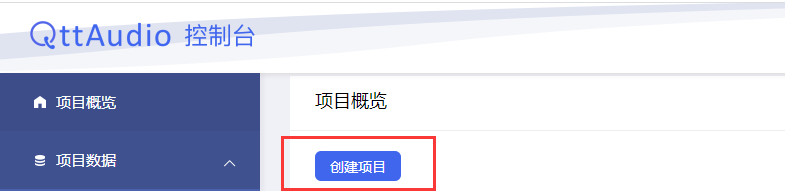
1.3:在弹出的对话框内输入项目名称,选择项目所处阶段。
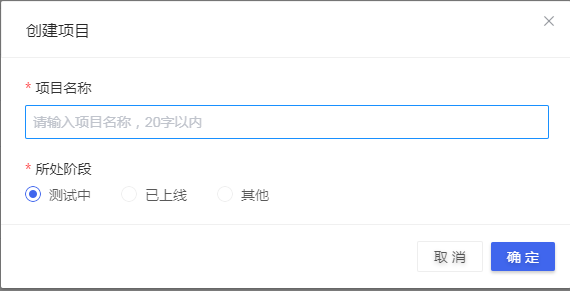
1.4:点击确定创建成功后,会在列表上显示项目相关的信息。

如果您已经clone了Github的Android_Example项目,只需走完下个步骤就可以开始语音通话,没有下载的请直接跳到步骤三。
2.配置运行Android_Example项目
在经过步骤1的操作后,成功创建项目以及项目的Appkey,参考以下步骤配置示例项目:
2.1:解压Android_Example项目后,使用Android Studio打开,找到app\src\main\java\com\example\qttexample\utils\Constant.java,将项目的AppKey拷贝到Constant.APP_KEY中
public class Constant { |
2.2:填充AppKey,编译运行成功后,这样就可以开始语音通话。
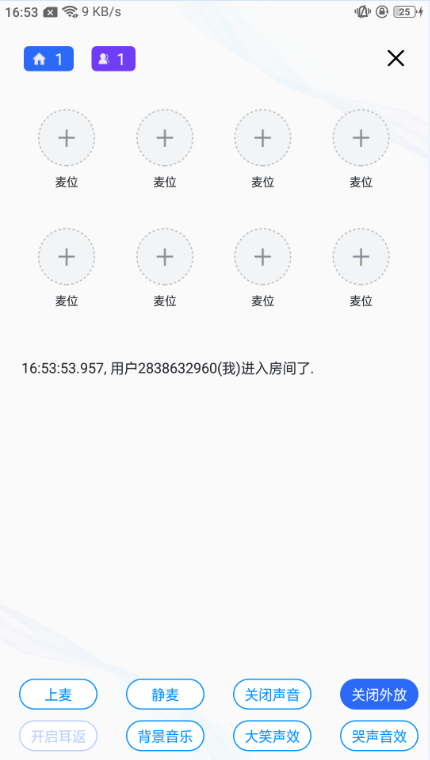
3.快速集成SDK
3.1:集成SDK方式
方式一:Gradle集成SDK
implementation 'com.qttaudio:android-sdk:1.9.4.1' |
方式二:手动添加SDK
下载SDK进行解压;
拷贝.so和.jar,然后粘贴在原有的Android项目或者创建新的Android项目/app/lib的目录下,并在项目的 /app/build.gradle 文件中,添加如下代码:
android { ... sourceSets { main { jniLibs.srcDirs = ['libs'] } } }
3.2:在/app/src/main/AndroidManifest.xml 文件中添加如下内容:
<uses-permission android:name="android.permission.INTERNET" /> |
需要动态权限申请,请在代码上进行申请,此处忽略。如需,请参考链接:动态权限申请。
4.实现语音通话
4.1 初始化引擎
private void initEngine(){ |
4.2 进入房间前配置以下信息
private void join(){ |
4.3 退出房间
mChannelEngine.leave(); |
5.编译并运行示例项目
当你走到成功走到这一步后就可以编译运行项目,开始语音通话了。

